儘管iCloud 非常有用,但出於各種原因,可能有必要登出iCloud,下麵的解決方案將向你展示如何輕鬆快速地登出。不過,在我們向你展示如何做到這一點之前,瞭解退出iCloud 時可能會遺漏哪些內容是很重要的。
iCloud 開啟是做什麼
iCloud 最基本的功能之一是允許你在使用同一iCloud 帳戶的所有iOS 裝置上保持資料同步。這意味著,當你在iPhone 上添加聯絡人或行事曆條目時,共享同一iCloud 帳戶的任何其他iPhone、Mac 或iPad 上都可以使用相同的聯絡人或行事曆條目。
但iCloud 也是將裝置上的資料備份到雲中的最佳方法之一。使用「尋找我的iPhone」功能,你的iCloud 帳戶還可以跟蹤遺失或被盜的裝置。擁有iCloud 帳戶的其他優勢包括能够將照片上傳到公共照片流,並在裝置之間共享Safari 用戶名和密碼。
當你登入到iCloud 時,你還會自動登錄到其他Apple 服務,包括FaceTime、iMessage、Game Center 和Siri 快捷方式。
登出iCloud 前請閱讀
在登出iCloud 帳戶之前,請記住以下幾點:
- 如果在該裝置上啟用了「尋找我的iPhone」,你將需要Apple ID 和密碼才能登出iCloud 帳戶。如果未啟用「尋找我的iPhone」,則無需輸入密碼即可登出iCloud。
- 刪除iCloud帳戶後,你可能需要輸入裝置的密碼。
- 如果你在裝置上有重要的數據,如照片、訊息和聯絡人,最好備份這些數據,因為刪除帳戶後可能會遺失這些數據。
最佳解決方案:不使用Apple ID 或密碼退出iCloud
如果你不知道Apple ID或密碼,最簡單的登出iCloud 帳戶的方法就是使用「iCloud 啟用鎖繞道」。此程式旨在幫助解鎖Apple ID(如果你不知道密碼)並移除iCloud 鎖定啟用,無論裝置上是否啟用了「尋找我的iPhone」。
我們將很快瞭解如何使用此程式來完成這兩個任務,但讓我們從其主要功能開始:
- 「iCloud 啟用鎖繞道」允許你刪除以前的Apple ID 並創建一個新的Apple ID,而無需密碼。
- 刪除裝置上的iCloud 鎖定啟用。
- 擺脫前主人跟蹤。
- 「iCloud 啟用鎖繞道」還可以用於刪除裝置中的所有類型的密碼,包括Face ID和Touch ID。
- 「iCloud 啟用鎖繞道」很容易使用。只需簡單的點擊,Apple ID 就會被刪除。
要使用此程式在不使用Apple ID 或密碼的情况下登出iCloud,請下載該程式並將其安裝到你的電腦上,然後執行以下簡單步驟:
步驟1、在電腦上啟用程式。
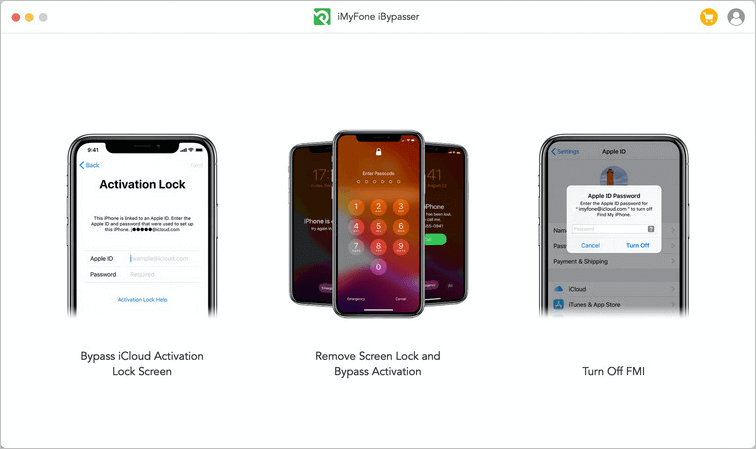
注意:「iCloud 啟用鎖繞道」的「解鎖Apple ID」功能支持運行iOS 11.4或更高版本的啟用裝置,並啟用雙因素身份驗證和螢幕密碼
步驟2、在主視窗中,按一下「移除iCloud 啟用鎖」,然後按一下「開始」。使用USB 電纜將iPhone 連接到電腦。
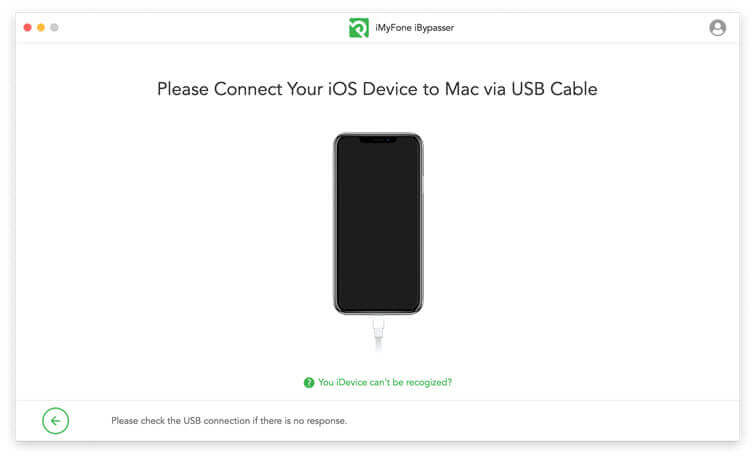
步驟3、程式將需要越獄的裝置,以解鎖iPhone,「iCloud 啟用鎖繞道」會自動下載越獄韌體。
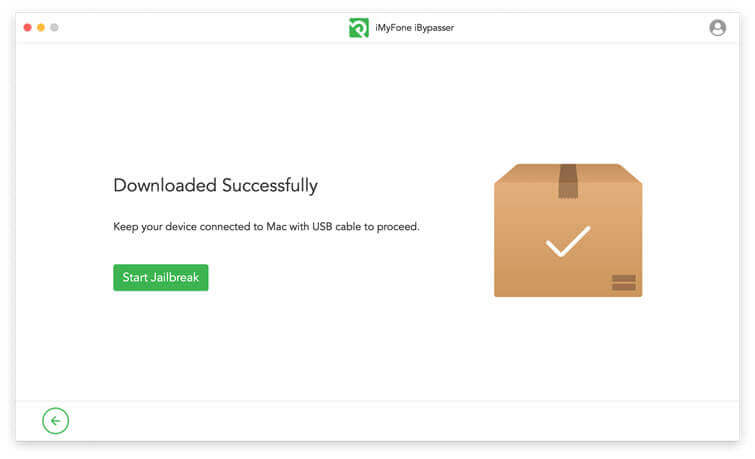
步驟4、下載完成後,按一下「越獄」,然後將裝置置於DFU 模式。
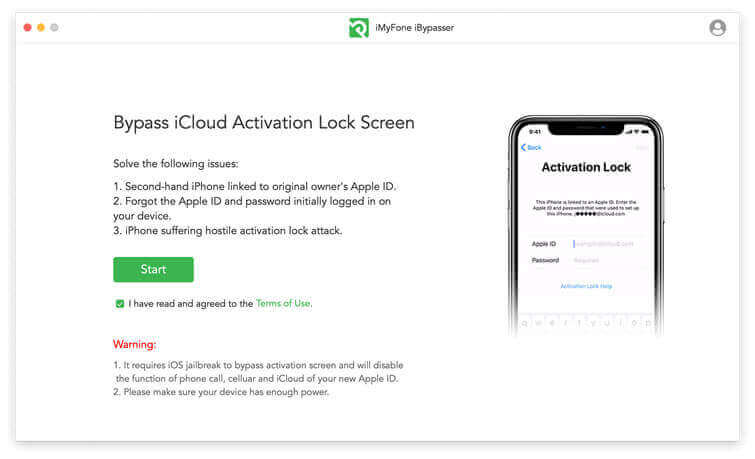
步驟5、越獄完成後,點擊「移除」,「iCloud 啟用鎖繞道」會移除iCloud 啟用鎖,讓你在幾分鐘內就可以訪問這些功能和應用。
通過還原iPhone 登出iCloud,無需密碼
如果你的裝置運行iOS 12及更高版本,將裝置還原為出廠設定將從裝置中刪除iCloud 帳戶。如果裝置受啟用鎖保護,你可能仍需要輸入Apple ID 和密碼才能使用裝置。但如果你有密碼,你可以輕鬆解鎖裝置後恢復。
以下是操作方法:
- 將iPhone 連接到電腦,然後打開iTunes。
- 按住所需的鍵將裝置置於恢復模式。
- iTunes 中會出現一個快顯視窗,告訴你裝置有問題,需要更新或恢復。按一下「恢復」,然後按照螢幕上的說明將裝置恢復到出廠設定。
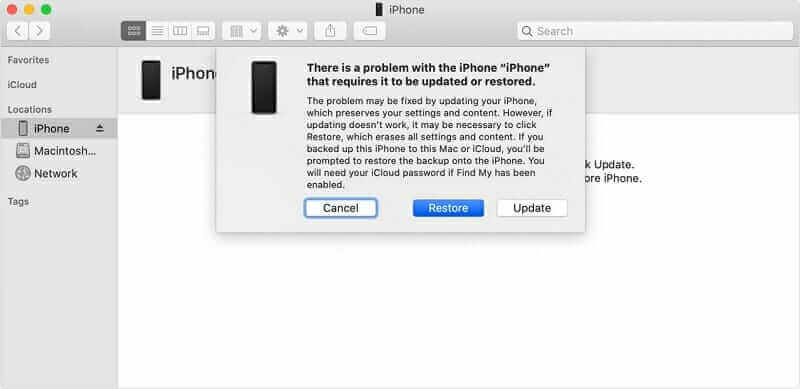
- 當這個過程完成後,你需要再次設定它來使用它。在設定過程中,如果你看到啟用鎖螢幕,請點擊「用密碼解鎖」,然後輸入裝置的密碼以解除啟用鎖。
通過擦除iPhone 登出iCloud,無需密碼
如果iCloud 是二手裝置,這是一個很好的刪除iCloud 帳戶的方法,因為以前的所有者可以遠程刪除該裝置。他們可以使用以下簡單的步驟:
- 轉到https://www.icloud.com on 任何瀏覽器和登入與他們的Apple ID和密碼。
- 點擊「尋找iPhone」按鈕。
- 點擊頂部的「所有裝置」,然後選擇要刪除的iPhone。在出現的選項中,選擇「抹掉iPhone」,裝置上的所有數據以及iCloud 帳戶都將從裝置中刪除。
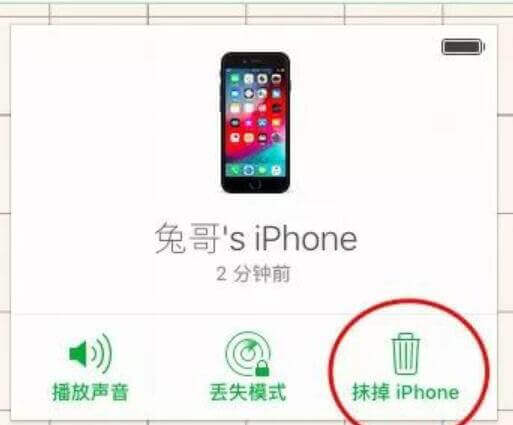
通過重置你的密碼,無需密碼即可登出iCloud
通過重置密碼,你還可以非常輕鬆地刪除裝置上的iCloud 帳戶。請按照以下簡單步驟進行操作:
- 進入「設定」並輕觸你的姓名。
- 輕觸「密碼和安全」,然後選擇「變更密碼」。
- 鍵入密碼,然後按照螢幕上的說明更新密碼。
同樣的過程也可以在任何瀏覽器上完成。以下是操作方法:
步驟1、轉到https://appleid.apple.com/ 然後按一下「忘記了Apple ID或密碼?」
步驟2、鍵入與帳戶關聯的電子郵寄地址,然後按照螢幕上的說明重置密碼。

你還可以通過鍵入簡單安全性或雙因素身份驗證來恢復密碼。以下是操作方法:
步驟1、轉到https://appleid.apple.com/ 然後按一下「忘記了Apple ID或密碼?」
步驟2、鍵入你的Apple ID,選擇重置密碼的選項,然後選擇繼續。
步驟3、鍵入恢復金鑰。
步驟4、選擇一個Apple 可以傳送驗證碼的可信裝置。
步驟5、鍵入蘋果發給你的驗證碼。
步驟6、你可以創建一個新的密碼,然後點擊「重置密碼」來完成這個過程並變更你的密碼。

